Tin tức
Nguyên nhân máy in bị offline – Hướng dẫn cách sửa lỗi chi tiết
Máy in bị offline là một lỗi thỉnh thoảng gặp phải trong quá trình sử dụng máy in. Điều này gây ra sự khó chịu, cản trở đến tiến độ công việc của người dùng. Vậy đâu là nguyên nhân làm phát sinh lỗi này? Cách sửa lỗi này như thế nào? Mời bạn đọc hãy cùng An Khang Thịnh tìm hiểu ngay trong nội dung bài viết sau đây.

Nguyên nhân máy in bị offline
- Dây nguồn và kết nối chính là nguyên nhân cơ bản nhất gây ra tình trạng máy in bị offline. Điều này xảy ra khi người dùng đã rút cáp USB mà không gắn lại hay không bật lại wifi khi đang khắc phục một sự cố bất kỳ.
- Máy in bị offline do Driver. Thông thường, những máy in đã sử dụng lâu dài thì ít khi xảy ra lỗi do nguyên nhân này. Còn đối với máy in vừa mới cài Driver thì thường xuyên xảy ra. Giải thích cho điều này, có thể do người dùng đã cài đặt Driver sai, không tương thích được với máy in.
- Trong một số trường hợp, hệ thống máy tính sẽ gặp một số sự cố hay xung đột các phần mềm nhỏ. Điều này gây ra tình trạng mất kết nối tạm thời và máy in bị lỗi offline.
- Đôi khi máy tính hoặc máy in bị quá tải do phải hoạt động quá công suất cho phép cũng sẽ khiến máy in lỗi offline.
- Một số trường hợp máy in đang ở chế độ offline các cài đặt trước đó mà người dùng chưa kiểm tra lại. Lúc này, chỉ cần tắt chế độ offline của máy in đi là xong.
Hướng dẫn cách sửa lỗi máy in offline chi tiết
1. Kiểm tra lại dây nguồn và kết nối
Đầu tiên, các bạn cần kiểm tra lại đèn hiệu và dây nguồn của máy in để khẳng định rằng những bộ phận này vẫn đang cung cấp điện cho thiết bị hoạt động. Sau khi kiểm tra, lỗi được xác định không phải bắt nguồn từ nguyên nhân này thì các bạn hãy tiếp tục kiểm tra kết nối giữa máy in và máy tính.
Trường hợp các bạn sử dụng kết nối không dây thì hãy chắc chắn rằng wifi và Bluetooth vẫn đang được hoạt động bình thường. Trường hợp máy in được kết nối bằng cáp USB, thì các bạn hãy kiểm tra dây cáp có bị đứt, trầy chổ nào không và kiểm tra cổng cắm USB có bị kẹt do vật gì hoặc bụi bẩn không.
2. Xóa Driver cũ và tải Driver mới
Nếu các bạn nghi ngờ nguyên nhân là do Driver, thì hãy tiến hành xóa Driver cũ đi và cài đặt lại Driver mới. Và khi cài đặt lại Driver mới các bạn nên chú ý tải phần mềm tương thích với dòng máy bạn đang sử dụng và tương thích về hệ điều hành.

>>> Xem ngay: Hướng dẫn cách cài driver máy in cho máy tính Win 10, Win 7 chi tiết nhất
3. Reset lại cả máy tính và máy in
Đối với máy in, các bạn hãy tắt nút nguồn rồi bật lên lại. Còn với máy tính, các bạn hãy nhấn chọn vào biểu tượng Windows sau đó chọn nút nguồn và nhấn chọn Restart. Lưu ý: Các bạn hãy khởi động cả 2 thiết bị cùng lúc với nhau.
4. Khởi động lại quy trình in trên máy
- Bước 1: Đầu tiên, các bạn nhấn chọn tổ hợp phím Windows + R để mở hộp thoại Run lên. Sau đó hãy nhập vào dòng chữ services.msc rồi nhấn chọn Enter.

- Bước 2: Lúc này, cửa sổ của services sẽ xuất hiện như hình bên dưới. Các bạn hãy tìm tới mục có tên Print Spooler. Rồi sau đó nhấp chuột phải và nhấn chọn Restart.

Thực hiện xong 2 bước trên, các bạn hãy chờ cho tiến trình khởi động lại được thành công và có thể sử dụng như bình thường được rồi đấy!
5. Tắt chế độ offline trên máy in
- Bước 1: Đầu tiên, các bạn mở Menu start, sau đó nhập chữ printer vào rồi nhấn chọn vào mục Printers & Scanner.

- Bước 2: Lúc này tại cửa sổ vừa xuất hiện, các bạn hãy nhấn vào tên máy in đang bị offline rồi tiếp tục nhấn chọn vào Open queue.

- Bước 3: Sau đó một hộp thoại khác lại hiện ra, các bạn hãy nhấn chọn vào tab Printer rồi nhấn chọn vào mục Use Printer offline.

Sau khi đã thực hiện xong các bước trên các bạn hãy kiểm tra lại thiết bị của mình đã được khắc phục lỗi offline này chưa.
>>> Tìm hiểu thêm: Cách sửa lỗi 0x00000709 khi cài máy in trong mạng LAN
Hướng dẫn cách khắc phục máy in bị offline trong Win 10
1. Khắc phục máy in bị offline trên Windows 10 bằng công cụ sửa lỗi máy in
Trường hợp lỗi do hệ thống của Windows thì mới áp dụng cách này. Lúc này các bạn sẽ sử dụng công cụ xử lý lỗi Troubleshoot của Windows.
- Bước 1: Đầu tiên, các bạn hãy nhấn vào Settings sau đó chọn Devices và chọn Printers and Scanners.

- Bước 2: Tiếp đến hãy nhấn vào nút Manage trên máy in gặp vấn đề rồi tiếp tục nhấn chọn vào Run the troubleshooter. Cuối cùng các bạn nhấn chuột vào tùy chọn đó để kiểm tra dịch vụ, thiết lập mạng,…
2. Sửa lỗi máy in bị offline trong Windows 10 bằng cài đặt các tiện ích hỗ trợ máy in
Đặc biệt, các bạn cũng có thể sử dụng một số phần mềm hỗ trợ đi kèm của máy in để khắc phục máy in bị lỗi offline. Các tiện ích này đều có chức năng nhận diện máy in trên mạng LAN đồng thời hoàn toàn có thể xử lý một số vấn đề liên quan đến sự cố máy in offline.
- Bước 1: Đầu tiên, các bạn truy cập vào Settings sau đó chọn Devices và nhấn chọn Printers and Scanners.
- Bước 2: Lúc này windows 10 sẽ liệt kê danh sách máy in như hình bên dưới. Các bạn hãy nhấn chọn vào máy in đang gặp sự cố rồi nhấn chọn nút Manage. Trường hợp máy in đã được cài đặt phần mềm hỗ trợ thì sẽ hiển thị nút Open printer app. Trường hợp chưa được cài đặt thì sẽ thấy nút Get app như hình bên đây.
>>> Tham khảo ngay: Báo giá dịch vụ nạp mực máy in quận 9 tận nơi mới nhất 2022
3. Kiểm tra các cài đặt của cổng thông tin
Trường hợp máy in của người dùng là loại kết nối mạng và địa chỉ IP thường bị lỗi offline nguyên nhân có thể do cấu hình cổng. Có nghĩa là địa chỉ IP của đã được thay đổi, tuy nhiên cấu hình cổng vẫn đưa tới địa chỉ IP cũ.
- Bước 1: Đầu tiên, các bạn hãy tìm kiếm địa chỉ IP của máy in bằng việc sử dụng các công cụ quét mạng hoàn toàn miễn phí để có thể xem địa chỉ IP của tất cả thiết bị nằm trên hệ thống mạng.
- Bước 2: Sau khi đã biết được địa chỉ IP của máy in, tiếp tục truy cập Control Panel rồi nhấn chọn Devices and Printers.
- Hãy nhấn chuột phải lên máy in chọn Printer Properties. Sau đó chọn Printer Properties tiếp tục chọn tab Ports rồi nhìn xuống danh sách bên dưới tìm tới chữ IP Port. Sau đó nhấn chọn và nhấn nút Configure Port.
- Bước 3: Lúc này sẽ xuất hiện giao diện mới cùng với địa chỉ IP của máy in. Trường hợp địa chỉ máy in khác với địa chỉ IP hiển thị ở giao diện này, tức là địa chỉ IP đã được đổi. Các bạn hãy cập nhật lại địa chỉ IP máy in mới tại dòng Printer Name or IP Address và nhấn OK là xong.

Một số lưu ý trong quá trình khắc phục máy in bị lỗi offline
Trong quá trình khắc phục lỗi máy in offline thì các bạn cần lưu ý một số vấn đề dưới đây để đem đến sự hiệu quả cao nhất:
- Cần cài đặt đúng Driver cho máy in của mình và có kết nối phù hợp.
- Phải đảm bảo rằng, các đèn báo trên máy in luôn ở trạng thái bật (tức là lúc này đèn sẽ có màu xanh lá cây).
- Chắc chắn rằng máy in đầy đủ hộp mực và hộp mực phải chứa lượng mực cần thiết.
- Dây cáp kết nối giữa máy tính và máy in không xảy tra tình trạng đứt, gãy hay trầy xước,…
- Mực và giấy in đều có chất lượng tốt.
Trên đây là tổng hợp các nguyên nhân máy in bị offline và hướng dẫn cách khắc phục tình trạng này vô cùng chi tiết mà chúng tôi muốn chia sẻ. Hy vọng rằng, bài viết thực sự hữu ích giúp các bạn có thể dễ dàng nắm bắt được nguyên nhân gây ra tình trạng máy in bị lỗi offline và xử lý sự cố này một cách hoàn hảo nhất. Chúc các bạn thành công!
(***) Bài viết liên quan:
- Dấu hiệu nhận biết máy in hết mực và cách xử lý hiệu quả nhất
- Drum máy in là gì? Khi nào nên thay Drum máy in
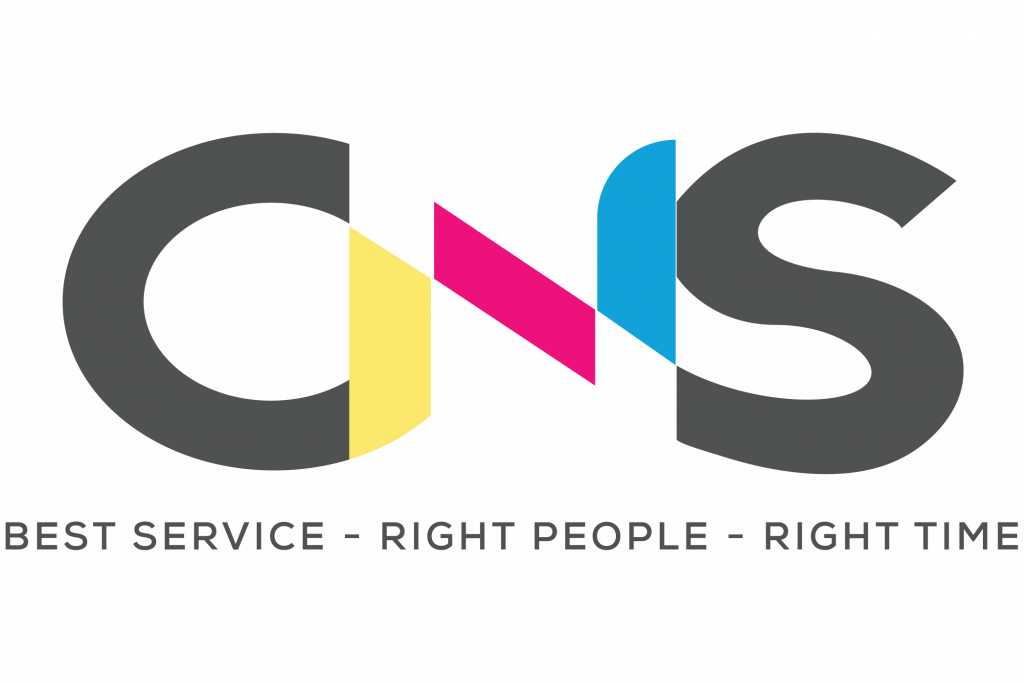
Bài viết rất hay, xin cám ơn tác giả ạ
Dạ cảm ơn anh ạ. Nếu có nhu cầu nạp mực, sửa máy in hãy liên hệ em nhé!
Cảm ơn bạn đã phản hồi. ankhangthinh.net sẽ cố gắng cập nhật nhiều bài hướng dẫn nhằm hỗ trợ khách hàng tốt hơn.